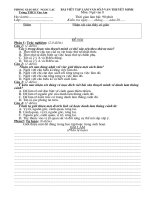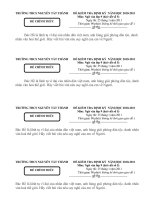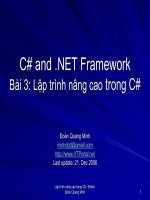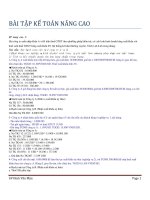Tài liệu Bai 11-Mot so chuc nang soan thao nang cao
Bạn đang xem bản rút gọn của tài liệu. Xem và tải ngay bản đầy đủ của tài liệu tại đây (382.22 KB, 3 trang )
Ngày soạn: 24/10/2008
Ngày giảng:
Tin A:
Tin B:
Tin C:
Tiết : 29+30+31
Bài 1 1 : Một số chức năng soạn
thảo nâng cao
I. Mục tiêu
1. Kiến thức:
- Năm vững mục tiêu và nội dung của các chức năng: Tạo danh sách liệt
kê, tạo chữ cái đầu dòng cho đoạn, định dạng nhiều cột và sao chép định
dạng
2. Kĩ năng:
- Thực hiện đợc các chức năng tạo danh sách liệt kê, tạo chữ cái đầu dòng
cho đoạn, định dạng nhiều cột và sao chép định dạng
II. Đồ dùng dạy học
1. Chuẩn bị của thầy:
- Giáo án, phấn, bảng, phòng thực hành.
2. Chuẩn bị của trò:
- Sách giáo khoa, vở ghi,
III. Phơng pháp giảng dạy
- Dùng phơng pháp gợi mở kết hợp với hình ảnh mô tả.
IV. Hoạt động dạy - học
1. Kiểm diện học sinh:
2. Kiểm tra bài cũ:
3. Nội dung:
Hoạt động của giáo viên Hoạt động của học sinh
I. Tạo danh sách
1. Cách tạo nhanh
Cách tạo danh sách kiểu liệt kê?
2. Định dạng chi tiết
II. Tạo chữ cái đầu dòng
Để tạo danh sách liệt kê
+ Dạng kí hiệu ta sử dụng nút lệnh
+ Dạng kí hiệu ta sử dụng nút lệnh
Để định dạng danh sách kiểu liệt kê dạn chi tiết
ta thực hiện:
- Chọn đoạn văn bản cần định dạng
FormatBullets and Numbering
Bullets: Định dạng danh sách kiểu kí tự
Numbering: Định dạng danh sách kiểu số
Chọn kí tự cần định dạng
Insert Close
Customize: Thay đổi kiểu kí tự, kích thớc,..
Ok để đóng hộp thoại
- Việc tạo chữ cái đầu dòng thờng đợc sử dụng
III. Định dạng cột
IV. Sao chép định dạng nhanh
V. Thực hành
1. Nội dung thực hành
2. Tiến trình thực hiện
Giáo viên hớng dẫn học sinh thực hiện
trong các báo chí,..
- Để tạo chữ cái đầu dòng ta thực hiện:
+ Chọn đoạn văn bản cầu tạo chứ cái đầu
dòng
Format Drop Cap
Position: Chọn kiểu định dạng chữ cái
Font: Chọn phông chữ
Line to drop: Chọn số hàng kí tự chiếm
chỗ
Distance: Khoảng cách tới văn bản
Ok
Trong Vvord có tính năng định dạng theo kiểu
nhiều cột, nh ta thờng thấy trong các trang báo
chí,...
Để định dạng văn bản theo cột, ta thực hiện
nh sau:
- Chuyển văn bản sang chế độ Print Layout
- Chọn văn bản cần định dạng
Format Column
Presets: Chọn mẫu định dạng cột
Number of column: Chọn số cột cần định
dạng
Line Between: Chọn/không chọn đờng kẻ
giữa các cột
Width and spacing: Thay đổi kích thức giữa
các cột
Ok
Để sao chép định dạng nhanh ta thực hiện:
- Chọn đoạn văn bản cần định dạng mẫu
- Nháy nút Format Painter
- Quét trên đoạn cần định dạng theo mẫu
Học sinh thực hiện các bài tập trong sách giáo
khoa
- Khởi động Word
- Soạn và trình bày theo mẫu
- Định dạng danh sách liệt kê kiểu kí hiệu và số
3. Đánh giá
Đánh giá lại kết quả bài học về cách tạo
danh sách, định dạng cột, tạo chữ cái và
sao chép định dạng.
thứ tự
- Chia cột báo cho văn bản, chèn chữ cái đầu
dòng
- Sao chép định dạng theo yêu cầu
- Lu văn bản rồi kết thúc
4. Củng cố bài học:
- Nhắc nhở lại kiến thức cơ bản của bài học về tạo danh sách, tạo chữ cái
đầu dòng và định dạng nhanh băng chổi sơn
5. Dặn dò:
- Về nhà học bài và làm bài tập ở nhà.